Kako izbrisati več e-poštnih sporočil v Outlooku za mobilne naprave in splet
Miscellanea / / April 28, 2023
Do računa Outlook lahko dostopate iz katere koli naprave. Lahko tudi prenesite e-pošto iz Outlooka da si jih ogledate, ko nimate dostopa do interneta. Včasih boste morda morali iz nabiralnika odstraniti vso navlako in obdržati le pomembne pogovore.

Poleg e-poštnih sporočil vaših stikov v svoj račun Outlook prejmete tudi na tone neželenih in promocijskih e-poštnih sporočil. Zato rutinsko čiščenje vedno pomaga bolje organizirati vaš nabiralnik. Ta objava vam bo pokazala, kako izbrisati več e-poštnih sporočil v programu Microsoft Outlook iz spleta in njegove mobilne aplikacije.
Izbrišite več e-poštnih sporočil v programu Microsoft Outlook on Mobile
Začnimo najprej s tem, kako lahko množično izbrišete e-pošto iz aplikacije Microsoft Outlook na svojem mobilnem telefonu. Če uporabljate aplikacijo Outlook v sistemu Android ali iPhone za preverjanje in odgovarjanje na e-pošto na poti, vam bodo ti koraki pomagali, da se znebite vseh nepotrebnih e-poštnih pogovorov.
Izbrišite več e-poštnih sporočil v programu Microsoft Outlook na iPhoneu
Tukaj so koraki, če uporabljate aplikacijo Outlook v iPhonu.
Korak 1: Odprite aplikacijo Outlook v iPhonu.

2. korak: V mapi »Prejeto« dolgo pritisnite na e-poštni pogovor, da ga izberete.
3. korak: Ponovite isti korak, da izberete preostale e-poštne pogovore, ki jih želite izbrisati.
4. korak: Dotaknite se ikone za brisanje na dnu.

5. korak: Tapnite ikono svojega profila v zgornjem levem kotu.

6. korak: Izberite Izbrisano.
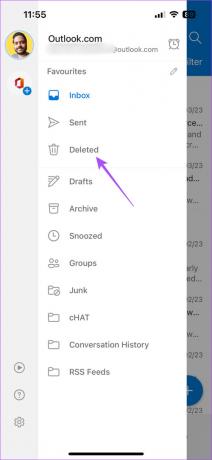
7. korak: Dolgo pritisnite, da izberete e-pošto, ki jo želite trajno izbrisati.
8. korak: Dotaknite se ikone za brisanje na dnu.

9. korak: Izberite Trajno izbriši.

Izbrišite več e-poštnih sporočil v programu Microsoft Outlook v sistemu Android
Če uporabljate aplikacijo Outlook v telefonu Android, lahko tukaj izbrišete več e-poštnih sporočil.
Korak 1: Odprite aplikacijo Outlook v telefonu Android.

2. korak: Dolgo pritisnite e-poštne pogovore, da jih izberete.
3. korak: Tapnite ikono Izbriši v zgornjem desnem kotu.

4. korak: Tapnite ikono profila v zgornjem levem kotu.

5. korak: Izberite Izbrisano.

6. korak: Tapnite ikono Izbriši v zgornjem desnem kotu.

7. korak: Za potrditev izberite Trajno izbriši.

Izbrišite več e-poštnih sporočil v Outlooku v spletu
Ko uporabljate Microsoft Outlook v spletnem brskalniku, lahko izbrišete več e-poštnih sporočil hkrati. Seveda bo to vključevalo več klikov, če želite izbrati določena e-poštna sporočila, ki jih želite izbrisati. Tukaj je opisano, kako izbrišete več e-poštnih sporočil v Outlooku v spletu.
Korak 1: Odprite Microsoft Outlook v spletnem brskalniku in se vpišite s podatki svojega Microsoftovega računa, če se še niste.
Obiščite Outlook
2. korak: Kliknite potrditveno polje poleg e-poštnih sporočil, ki jih želite izbrisati.
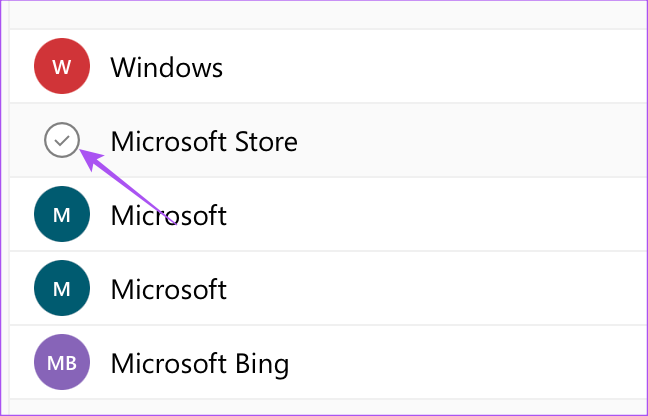
3. korak: Ko izberete e-poštna sporočila, kliknite Izbriši.

4. korak: V levem meniju izberite Izbrisani predmeti.

5. korak: V menijski vrstici kliknite ikono za brisanje.

6. korak: Za potrditev kliknite Izbriši vse.
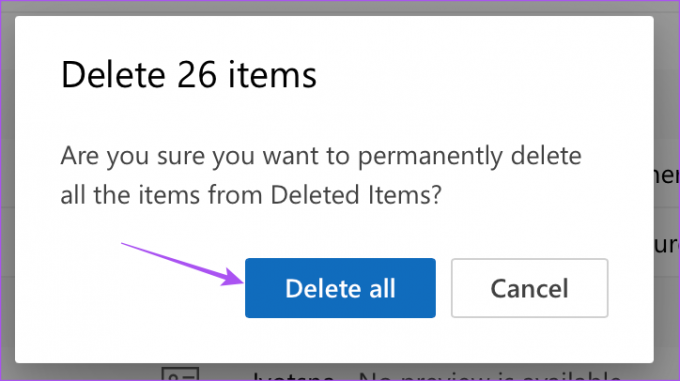
Izbrišite več e-poštnih sporočil v aplikaciji Outlook v sistemu Mac
Aplikacija Outlook je na voljo tudi za Mac, tako kot njen nasprotni del v sistemu Windows. Poleg tega lahko uporabniki Mac-a uživajo v uglajenem novem videzu Microsoft Outlooka in odstranjevanje neželene e-pošte je zelo enostavno. Evo, kako lahko izbrišete svoja e-poštna sporočila v aplikaciji Outlook v sistemu Mac.
Korak 1: Pritisnite Command + preslednico, bližnjico na tipkovnici, da odprete Spotlight Search, vnesite Outlook, in pritisnite Return.

2. korak: Držite tipko Command in izberite vsa e-poštna sporočila, ki jih želite izbrisati.
3. korak: Kliknite Izbriši.

4. korak: Kliknite ikono menija hamburgerja v zgornjem levem kotu.
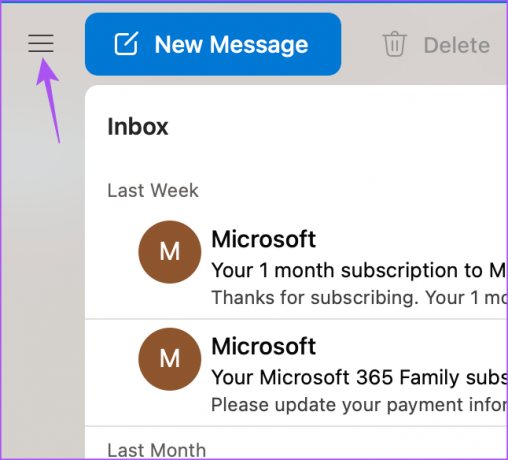
5. korak: V levem meniju izberite Izbrisani predmeti.

6. korak: Držite tipko Command in izberite vsa e-poštna sporočila, ki jih želite izbrisati.
7. korak: Kliknite Izbriši.

8. korak: Ponovno kliknite Izbriši za potrditev.

Outlook bo ta e-poštna sporočila trajno izbrisal. Se ni zgodilo tako, kot ste pričakovali? Preberite našo objavo, če Aplikacija Outlook ne deluje na vašem Macu.
Izbrišite več e-poštnih sporočil v aplikaciji Outlook v sistemu Windows
Aplikacija Microsoft Outlook v sistemu Windows je odlična izbira, če ne skoparite s prostorom za shranjevanje. Večinoma zato, ker če prenašate in shranjujete e-pošto iz Outlooka, lahko njegova varnostna kopija datoteke (.PST) sčasoma postane ogromna. Toda to lahko obdržite pod nadzorom. Tukaj je opisano, kako izbrišete več e-poštnih sporočil v aplikaciji Outlook v sistemu Windows.
Korak 1: Kliknite ikono Start v opravilni vrstici, vnesite Outlook v iskalni vrstici in pritisnite Enter.

2. korak: Držite tipko Control in izberite vsa e-poštna sporočila, ki jih želite izbrisati.
3. korak: Kliknite Izbriši.

4. korak: V levem meniju kliknite Izbrisani predmeti.
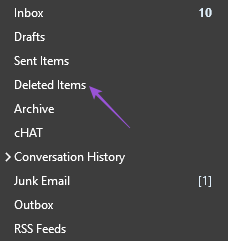
5. korak: Držite tipko Control in izberite vsa e-poštna sporočila, ki jih želite izbrisati.
6. korak: Kliknite Izbriši.

7. korak: Za potrditev kliknite Da.

Outlook bo ta e-poštna sporočila trajno izbrisal.
Počistite nered
Če se vaša mapa »Prejeto« v Outlooku polni s kopico neuporabnih e-poštnih sporočil, je dobra možnost, da jih vsa izbrišete iz svojega e-poštnega računa. Toda včasih lahko brisanje več e-poštnih sporočil postane težavno opravilo. Zato vam Outlook ponuja tudi možnost, da samodejno brisanje e-poštnih sporočil. Nastavite lahko samodejno brisanje ali arhiviranje e-poštnih sporočil, da boste še naprej brezskrbno uporabljali svoj nabiralnik.
Nazadnje posodobljeno 10. aprila 2023
Zgornji članek lahko vsebuje pridružene povezave, ki pomagajo pri podpori Guiding Tech. Vendar to ne vpliva na našo uredniško integriteto. Vsebina ostaja nepristranska in verodostojna.
Napisal
Paurush Chaudhary
Demistifikacija sveta tehnologije na najpreprostejši način in reševanje vsakodnevnih težav, povezanih s pametnimi telefoni, prenosniki, televizorji in platformami za pretakanje vsebin.



